Содержание
Пользователи Вконтакте активно используют многие основные возможности социальной сети, в том числе и связанные с добавление видео. Однако некоторые видео, заливаемые в профиль, не предназначены для широкой аудитории, а только для друзей пользователя. В таком случае возникает вопрос, как ограничить доступ к такому видео?
На самом деле администрация социальной сети заботится о приватности пользователей, поэтому скрыть видеоролики без необходимости их удаления не должно составить проблем.
Содержание
С помощью настроек приватности профиля вы можете сделать так, чтобы к видеоролику или какому-то плейлисту имел доступ только ограниченный список людей, например, только ваши друзья или те люди, которых вы выберите сами. Здесь же можно указать людей, которым это видео будет недоступно, а другим открыть доступ.
Стоит сразу оговориться об определённых ограничениях, накладываемых изменёнными настройками приватности. Например, у вас не получится разместить видео с ограниченным доступом у себя на стене. Также это видео не всегда будет отображено у друзей в соответствующих блоках. Однако отправлять их друзьям вы всё равно сможете.
Итак, рассмотрим два варианта действий.
Настройки приватности позволяют вам скрыть от посторонних глаз какой-то один видеоролик. Предлагаемая инструкция универсальна и не должна вызвать у вас каких-либо проблем в выполнении:
- Выполните вход в свой аккаунт. Затем перейдите в главном меню слева в раздел «Видео». В этот же раздел можно попасть со страницы вашего профиля. Просто обратите внимание на блок «Видеозаписи», что расположен слева.
- Здесь переключитесь во вкладку «Мои видеозаписи».
Наведите курсор мыши на то видео, которое собираетесь скрыть. В правом углу превью должны появиться иконки действий. Там используйте кнопку «Редактировать», которая обозначена как карандаш.</li>
Откроется окошко, в котором можно изменить основные данные видео. Это описание, название, а также настройки приватности. Обратите внимание, что здесь вам предлагается выбрать круг пользователей, которые могут просматривать этот ролик и комментировать. В данном случае нажмите на «Все пользователи» у пункта «Кто может смотреть это видео?».</li>
Из выпадающего меню выберите перечень пользователей, которые могут смотреть. Если вы выберите «Все, кроме…» или «Некоторые друзья», то придётся дополнительно указывать список тех, кому можно/нельзя смотреть это видео.</li>Нажмите «Сохранить изменения», чтобы они применились.</li>После того, как настройки будут изменены, в нижнем левом углу превью того или иного ролика появится иконка замочка, обозначающая то, что запись имеет ограниченные права доступа.</li></ol>
При добавлении нового видеоролика в Вконтакте у вас так же появляется возможность настроить приватность.
Если же сразу после выставления соответствующих настроек видео не помечено как скрытое, то перезагрузите страницу. Если же и после этого изменения не вступили в силу, то вероятно, что вы сделали что-то не так. Повторите и проверьте свои собственные действия.
Вариант 2: Скрытие плейлиста
Для скрытия одновременно нескольких видеозаписей требуется создать отдельный альбом, поместить туда нужные записи и затем выставить ему соответствующие настройки приватности. Если же у вас уже есть раздел с нужными видеороликами, то вы можете его скрыть без каких-либо дополнительных действий.
Читайте также:Удаление сообщений в социальной сети ВконтактеОпределяем ID-страниц в ВконтактеУзнаём дату регистрации пользователя в ВконтактеОтметка человека на фотографии в Вконтакте
Инструкция к данному варианту развития событий выглядит следующим образом:
- На главной странице с видеозаписями нажмите на кнопку «Создать альбом», что расположена в верхней части.
При создании альбома сразу же откроется окошко, в которое нужно ввести название создаваемого альбома, а также выставить настройки приватности. Последние расположены под полем для названия.</li>При нажатии на «Все пользователи» у надписи «Кто может просматривать этот альбом» появится контекстное меню, из которого нужно выбрать категорию пользователей с разрешённым просмотром.</li>
Прописав название для альбома и выставив настройки приватности не забудьте нажать на «Сохранить», чтобы они применились к альбому.</li>Если в списке плейлистов недавно созданного листа нет, то обновите страницу браузера. В идеале вы должны быть сразу же перенаправлены в только что созданный альбом.</li>Вернитесь во вкладку «Мои видеозаписи». Там снова наведите курсор на то видео, которое собираетесь скрыть от других пользователей. Только в этот раз нажимайте на кнопку, что подписана как «Добавить в альбом».</li>Откроется окошко, в котором потребуется отметить галочкой тот альбом, в который вы хотели бы добавить видео. Примечательно, что вы можете добавить видео в несколько альбомов, но в таком случае оно не будет скрытым, если, конечно, и другой плейлист не носит соответствующие настройки приватности.</li>Нажмите на кнопку «Сохранить», чтобы применить изменения.</li>При переключении во вкладку «Альбомы» вы можете видеть, что ролик был успешно добавлен в закрытый раздел.</li></ol>
Примечательно, что видео всё равно будет находится ещё и в разделе «Добавленные», но при этом настройки приватности для него будут заданы исходя из альбома/альбомов, которых оно расположено.
Также вы можете скрывать видеозаписи, которые находятся в открытом альбоме, не меняя при этом настроек приватности самого альбома. Просто используйте инструкцию из первого варианта.
Как видите, администрация Вконтакте сделала настройки приватности для видео максимально простыми, благодаря чему вы можете без особых проблем «прятать» те или иные видео от широкой аудитории.
Не все знают, как скрыть видеозаписи в ВК в 2018, в то время как соцсеть позволяет использовать индивидуальные настройки для каждого ролика. Чем отличаются настройки загруженных видеороликов от добавленных, как спрятать видео от отдельных пользователей или, показать избранным друзьям — подробности в статье.
Как скрыть загруженные видеозаписи
Те ролики, которые загружаются на сервера соцсети, можно скрыть и на этапе добавления, и позже, первое можно сделать только с помощью ПК.
С компьютера
Чтобы закрыть видеозаписи в ВК от других пользователей (скрыть их ещё в момент загрузки) придётся воспользоваться компьютером (на телефоне это сделать не получится). Пользователю потребуется:
- Открыть соцсеть и авторизоваться.
- В левом меню нажать «Видео».
- Нажать кнопку «Добавить».
- Выбрать видеоролик с ПК или добавить ссылку.
- Откроется меню расширенного редактирования, в котором можно выбрать обложку, добавить название и описание.
- Также доступны настройки приватности: в блоках «Кто может комментировать» и «Кто может просматривать» надо выбрать подходящие значения. Можно скрыть медиафайл от всех, от отдельных пользователей или оставить доступ для некоторых друзей.
- Также в расширенных настройках можно выбрать альбом — для безопасности можно добавить ролик в один из закрытых альбомов (как сделать альбом дальше в статье).
В любой момент можно в своём профиле посмотреть скрытые (закрытые) видео в ВК, другие пользователи будут видеть лишь ролики, открытые настройками приватности. А у Вас всегда есть возможность сохранить видео из ВК на свой компьютер. И тогда Вы в любой момент сможете его просмотреть, даже если у Вас отключат интернет.
С телефона
Если видеозапись была загружена ранее в соцсеть, тогда есть способ, как скрыть видео в ВК (ВКонтакте) от всех с телефона. Хотя если Вам уже нет необходимости в этих записях, Вы можете просто удалить видеозаписи со своей страницы!
Для того, чтобы спрятать ролик, потребуется:
- Открыть мобильное приложение.
- Зайти в меню (три полоски на нижней панели справа).
- Выбрать «Видео».
- Открыть вкладку «Загруженные» (для «Добавленных» этот метод не сработает).
- Тапнуть на три точки справа от видеоролика.
- Выбрать «Редактировать».
- Выбрать нужный вид в выпадающих списках «Кто может смотреть» и «Кто может редактировать».
- Нажать галочку наверху, чтобы сохранить изменения.
Подобным образом способом можно и на компьютере ограничить возможность просмотра, а также полностью закрыть доступ к видео в ВК от всех (заблокировать для просмотра). Или же, если вы хотите узнать, как закрыть профиль полностью — то об этом у нас есть отдельная статья.
Кстати, обратите внимание, что в соцсети есть возможность увидеть просмотры на записи. Так что при желании Вы сможете удостовериться, что файл надежно скрыт (но это не распространяется на видео, не загруженные Вами, а просто сохраненные в Вашем альбоме).
Как закрыть добавленные видеоролики?
Нельзя скрыть добавленные видеозаписи в ВК, которые загрузили другие пользователи, однако можно утаить факт, что этот ролик находится в вашем списке видеозаписей.
Этап #1 — Создание закрытого альбома
Для этого надо создать закрытый альбом:
- Открыть соцсеть и авторизоваться.
- Выбрать в левом меню «Видео» и открыть вкладку «Мои видеозаписи».
- Нажать «Создать альбом».
- Придумать название и выбрать уровень приватности (кто сможет просматривать альбом).
- Нажать «Сохранить».
Этап #2 — Перенос видеороликов в закрытый альбом
Теперь в этот альбом можно перенести ролики, чтобы закрыть свои видеозаписи ВКонтакте (скрыть загруженные и/или добавленные). Для этого потребуется:
- Открыть список своих видеороликов (на ПК или в мобильном приложении).
- Найти ролик.
- На телефоне потребуется нажать на три точки возле записи и выбрать «Добавить в альбом». На ПК при наведении мышки на запись появляются три кнопки — надо выбрать три полоски («Добавить в альбом»).
- Выбрать закрытый альбом и сохранить изменения.
Пользователь сможет просматривать свои ролики как скрытые, так и открытые.
Настройки приватности для трансляций и видео, на которых вас отметили
Раньше в настройках приватности были отдельные пункты приватности для всех видеороликов и для тех, на которых отметили пользователя, теперь эти блоки удалены. Поэтому возникает закономерный вопрос, можно ли скрыть все свои видеозаписи ВКонтакте после обновления. Доступ к видеозаписям из своего плейлиста можно настраивать, а вот те ролики, на которых отмечен пользователь, спрятать может только тот, кто их загрузил.
В крайнем случае можно удалить свою отметку с видеоролика, загруженного другим пользователем; это не скроет видеозапись, но она перестанет привлекать внимание в профиле.
Немало вопросов вызывают прямые трансляции, один из главных — как скрыть трансляцию в ВК от некоторых друзей — пока остаётся без ответа. Разработчики оставили возможность утаить трансляцию от всех, кроме друзей, но более тонких настроек в ВКонтаткте не предусмотрено.
Как посмотреть закрытые видео других пользователей?
Иногда закрытые видеозаписи можно посмотреть, для этого потребуется:
- Узнать ID нужного пользователя.
- В адресную строку браузера вставить ссылку http://vkontakte.ru/video.php?act=tagview&id=***, добавив ID вместо звёздочек.
ВКонтакте организовала для пользовательских профилей многоуровневые настройки приватности: можно скрыть профиль, раздел, блоки в профиле и отдельные медиа. Если профиль открыт и/или используются противоречивые настройки, тогда скрытые медиа можно увидеть. Если же пользователь полностью скрыл свою страницу, то и это ограничение можно обойти и просмотреть ее! Здесь мы рассказываем, как это сделать.
Поэтому стоит последовательно и вдумчиво установить настройки профиля.
Социальная сеть Вконтакте содержит разнообразный контент, в том числе видео. Практически любой контент, в том числе добавленный в раздел «Мои Видеозаписи» можно скрывать, использовать для этой цели можно разные устройства.
Сама технология скрытия видеозаписей Вконтакте позволяет полностью или частично, в зависимости от применённых настроек, закрыть доступ другим пользователям к видеоконтенту. Посмотреть их с других аккаунтов станет невозможно и пользователи будут получать ошибку: «видео закрыто настройками приватности».
Как скрыть видеозапись Вконтакте?
Скрыть профиль
Ситуация, когда пользователю необходимо закрыть конкретное видео от всех, возникает достаточно часто. Стандартное решение – нужно изменить настройки приватности профиля или самого видеоролика.
Надо сменить статус профиля на «закрытый». Заходим в «Настройки» в раздел «Приватность» и устанавливаем нужные опции. Чтобы совсем ограничить доступ другим пользователям к профилю, нужно выбрать в верхней строчке опцию «Только я».
Скрыть загруженное видео ВК
Если требуется скрыть из списка конкретное видео, которое было загружено с компьютер, то нужно найти видеозапись во вкладке «Видеозаписи», «Загруженные».
Потом навести курсор мыши на нужную запись и кликнуть на значок «Редактировать», по форме напоминающий карандаш.
Дальше выбираем опцию «Кто может смотреть это видео» и кликаем нужный пункт. Если хочется полностью ограничить доступ к ролику, то стоит выбрать опцию «Только я».
Далее нажимаем «Сохранить изменения».
Больше этот видеоролик никто не увидит. Отметим, что такой способ работает только с загруженными самим пользователем роликами.
Как скрыть альбом
Бывает так, что закрыть доступ нужно не к одному видео или нужно закрыть в своём списке ролики, загруженные в сеть другими пользователями. В этом случае досаточно добавить необходимые видеоролики в закрытый альбом. Заходим в видеозаписи, кликаем на кнопку «Создать альбом».
Создание и добавление шапки для группы Вконтакте – инструкция, советы и рекомендации
Придумываем для него название.
Выставляем необходимые настройки приватности. Нажимаем «Сохранить».
Далее возвращаемся к видеозаписи, наводим на неё курсор и нажимаем кнопку «Добавить в альбом».
Отмечаем галочкой нужный альбом и снимаем птички со всех остальных.
Сохраняемся. Теперь в списке появится закрытый альбом, который буден виден только тем, кто указан в настройках приватности.
Закрыть видео с мобильного приложения
Если нет возможности зайти в Вконтакте через браузер, а скрыть видео Вконтакте от других пользователей нужно срочно, то сделать это можно и с мобильного приложения.
Заходим в свой профиль, выбираем в меню раздел «Видео».
Дальше заходим в раздел «Загруженные», ищем нужный ролик и нажимаем на значок, представляющий собой три строчки (он находится справа снизу). Выбираем из всплывающего списка опцию «Редактировать».
Нажимаем на строчку «Кто может смотреть» и выбираем нужный вариант. Для сохранения нажимаем на галочку справа.
Если же нужно ограничить доступ к видеозаписям других пользователей, то сделать это через приложение не получится: закрытый альбом возможно создать только через браузер в полной версии Вконтакте. Однако, если заблаговременно его создать, то можно добавить в него нужные ролики через мобильное приложение.
Как же посмотреть закрытые видео других пользователей?
Если пользователь всего лишь закрыл свой профиль (но видео не ограничены настройками приватности), то посмотреть скрытые видео труда не составит. Возьмите эту ссылку «http://vk.com/video.php?act=tagview&id=ID«, вставьте её в адресную строку и вместо ID напишите номер нужной странички.
Далее нажимаем Enter. Все видеоролики становятся доступными, если они не скрыты дополнительно способами, о которых говорилось выше.
К сожалению, способов посмотреть видео других пользователей, скрытых настройками приватности, не существует. На просторах интернета много сайтов, предлагающих подобные услуги. Будьте внимательны! Это уловки мошенников!
Все об изменении имени в Вконтакте
Единственное, к чему может привести использование подобных услуг – огромный поток спама и вирусов на компьютер в лучшем случае, в худшем – потеря доступа к своему аккаунту.
Читайте также:
Используемые источники:
- https://public-pc.com/skryvaem-videozapisi-v-vkontakte/
- https://faqkontakt.ru/kak-skryt-videozapisi.html
- http://composs.ru/kak-skryt-videozapis-vkontakte/

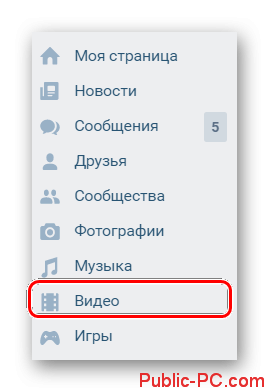
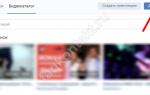 Как скрыть видеозаписи Вконтакте
Как скрыть видеозаписи Вконтакте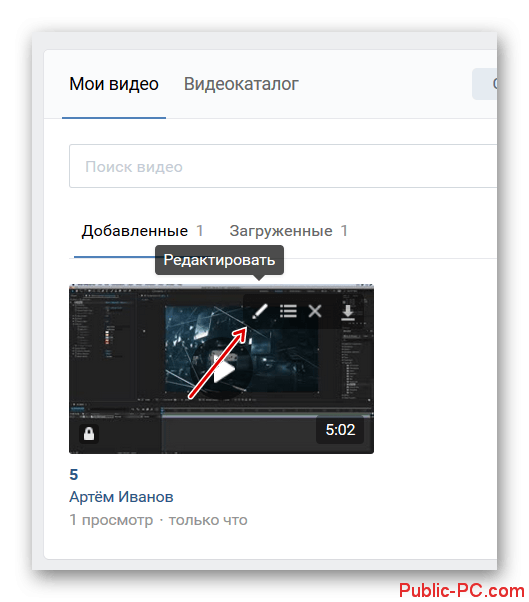
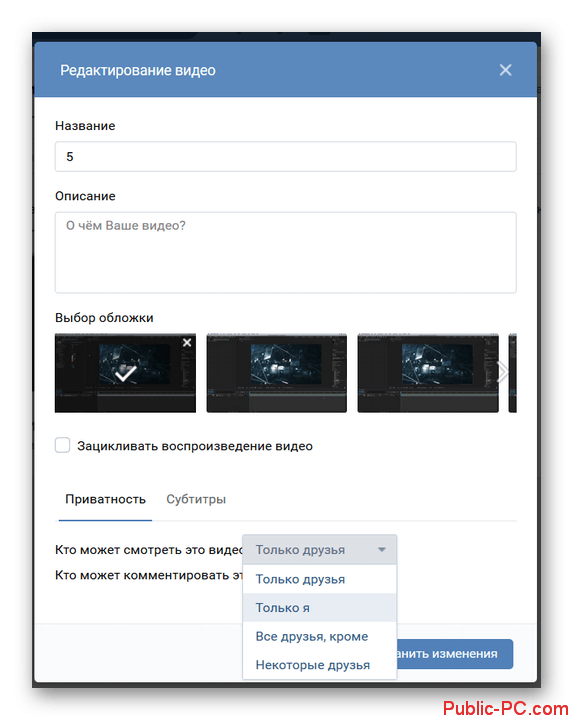
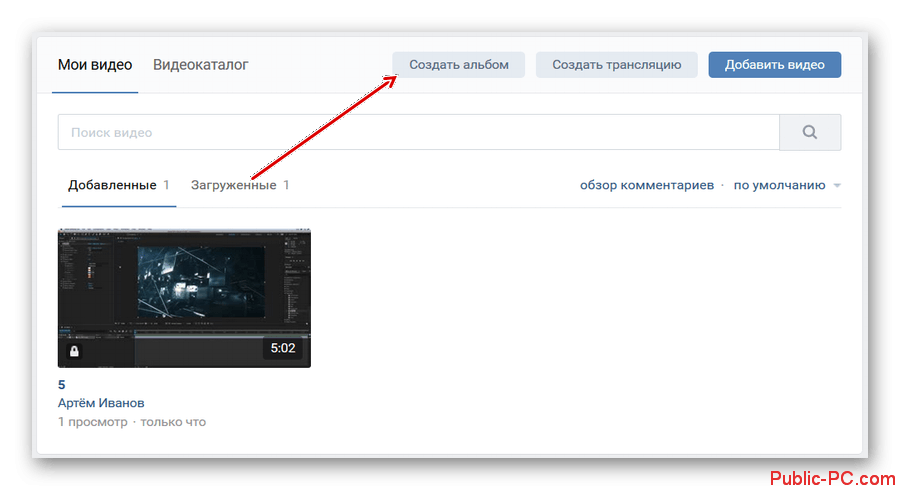
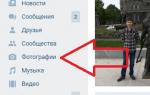 Как создать новый альбом с фото, видео, музыкой в группе или на личной странице в ВК
Как создать новый альбом с фото, видео, музыкой в группе или на личной странице в ВК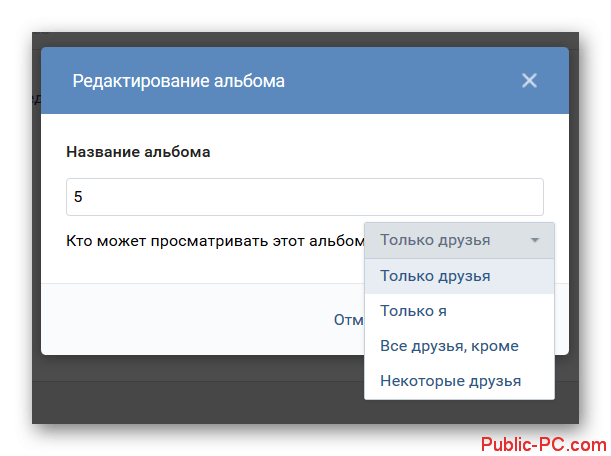
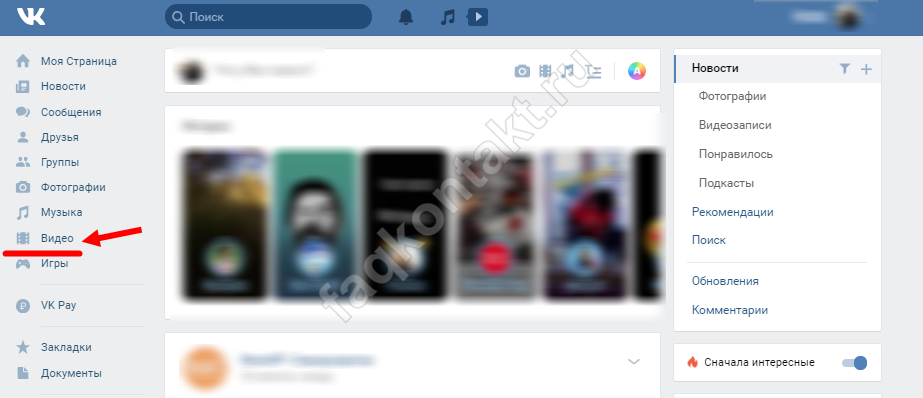
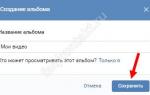 Как скрыть видео в ВК: инструкция, как закрыть видеозаписи
Как скрыть видео в ВК: инструкция, как закрыть видеозаписи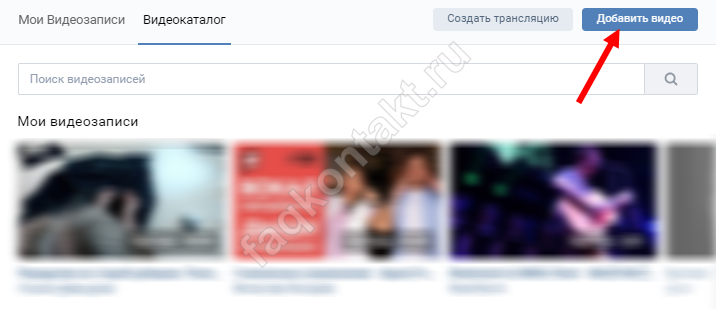
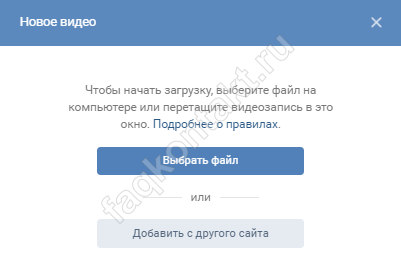
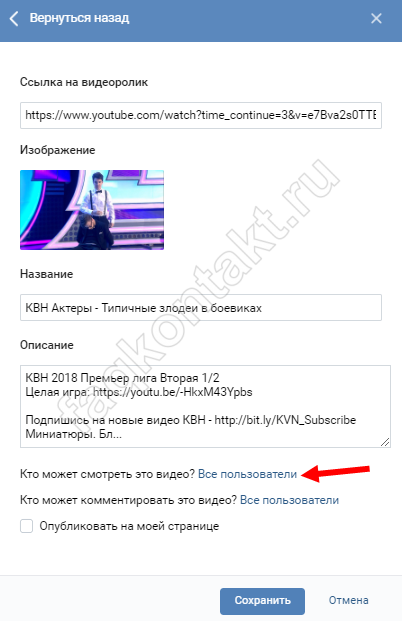
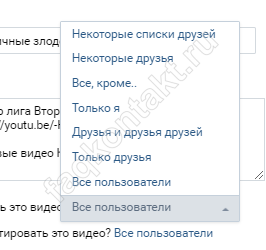
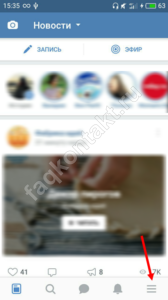
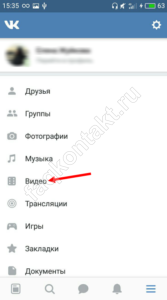
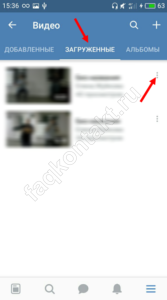
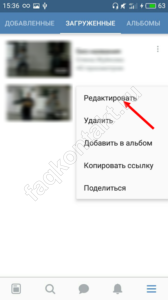
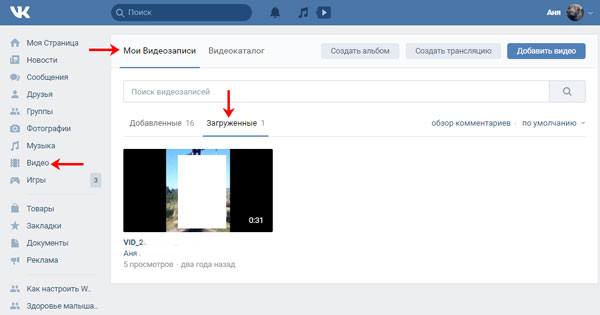
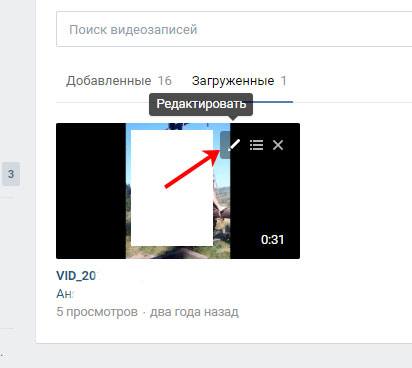

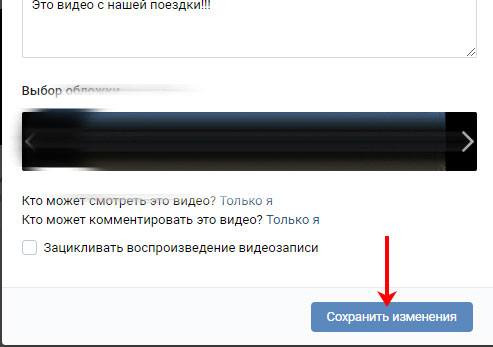
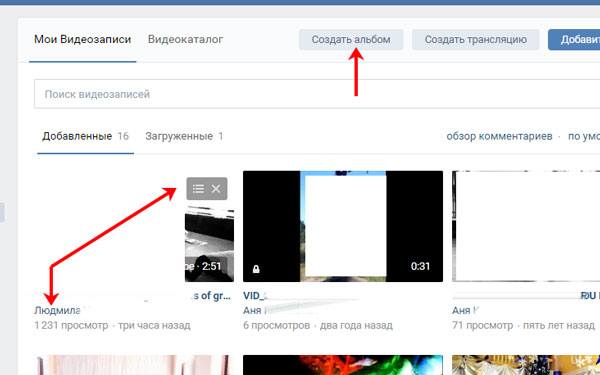
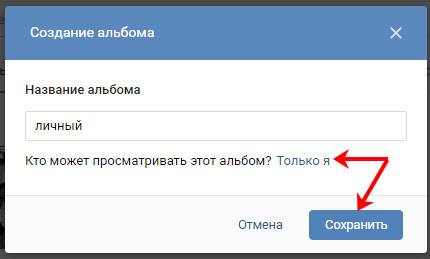
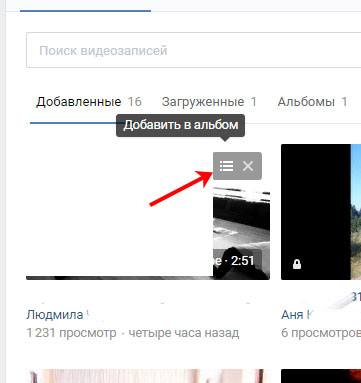
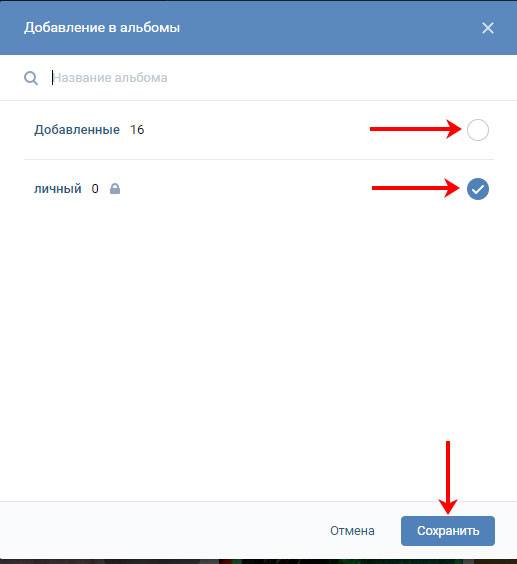
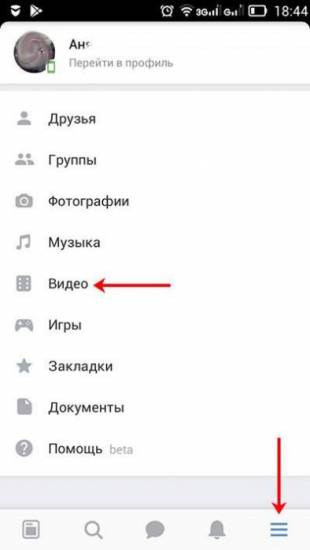
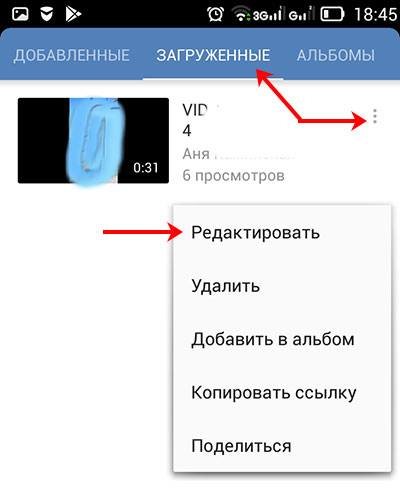
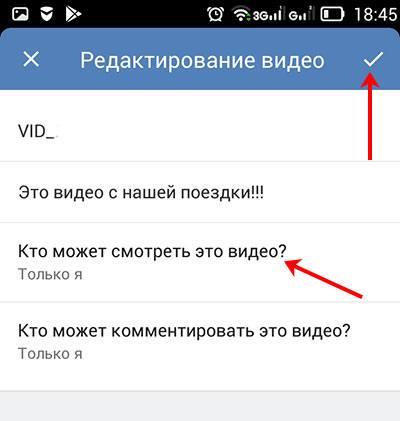




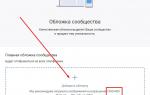 Как сделать обложку в ВК в группе: всё от создания до установки
Как сделать обложку в ВК в группе: всё от создания до установки И как ты без этого жил?! 6 способов скачать видео с ВК
И как ты без этого жил?! 6 способов скачать видео с ВК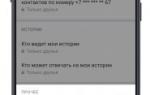 Учимся делать свой профиль закрытым Вконтакте - социальная сеть в режиме инкогнито
Учимся делать свой профиль закрытым Вконтакте - социальная сеть в режиме инкогнито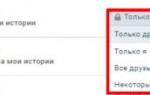 Как настроить страницу пользователя ВКонтакте
Как настроить страницу пользователя ВКонтакте